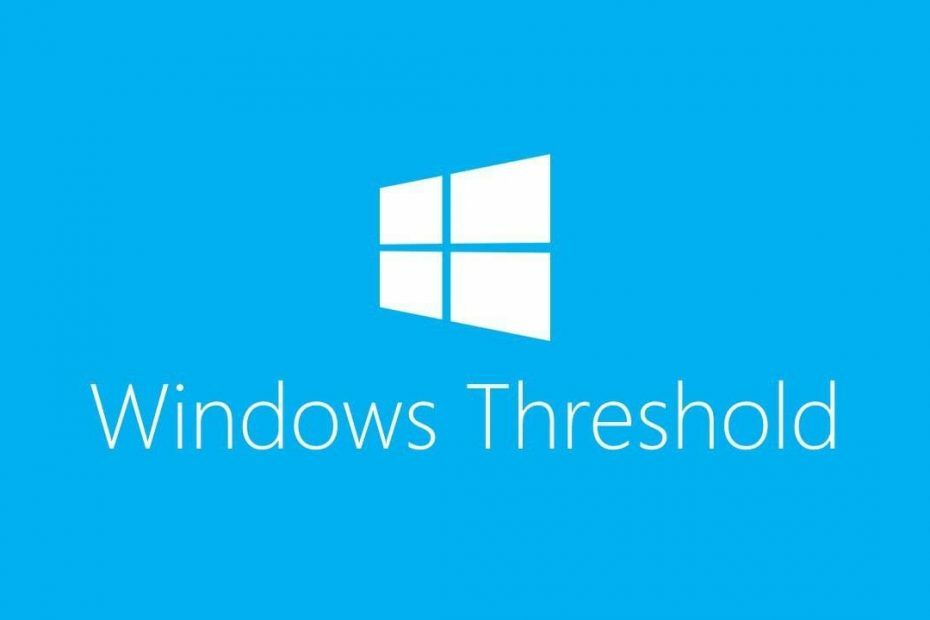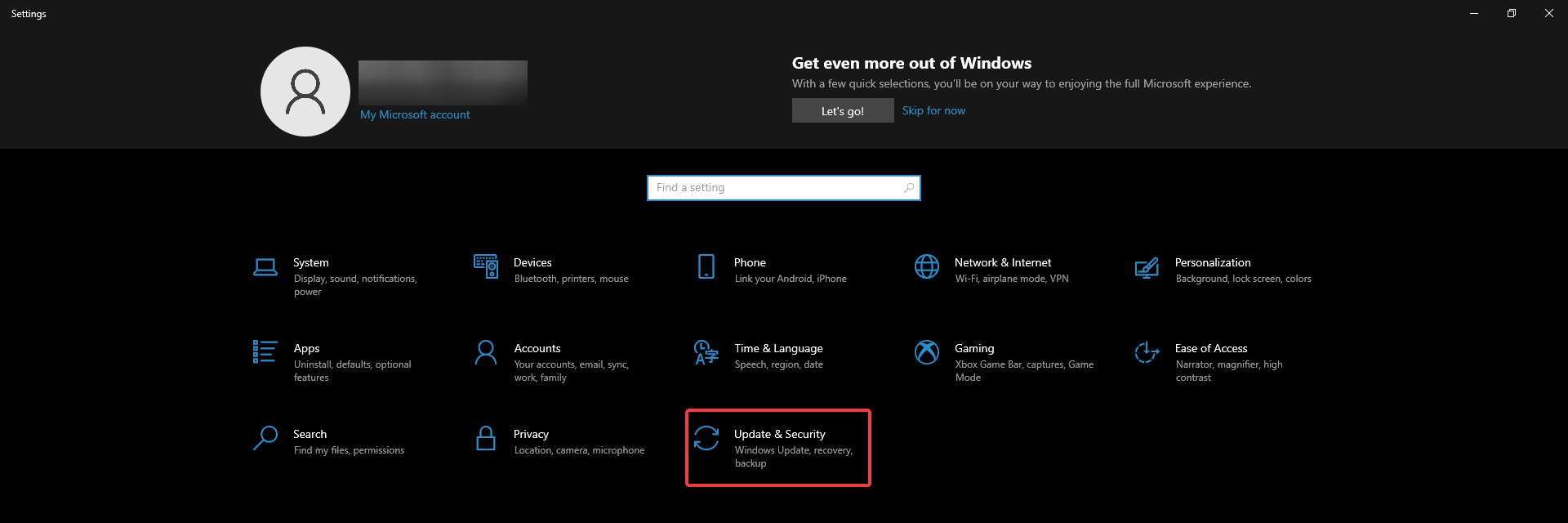Brug appen Indstillinger til at deaktivere rystefunktionen for at minimere
- Funktionen lader dig ryste dit skrivebord ved at ryste et vindue for at minimere alle andre vinduer i baggrunden.
- Du kan ryste vinduet igen for at gendanne vinduerne til det normale.

xINSTALLER VED AT KLIKKE PÅ DOWNLOAD FIL
- Download Restoro PC Repair Tool der følger med patenterede teknologier (patent tilgængeligt her).
- Klik Start scanning for at finde Windows-problemer, der kan forårsage pc-problemer.
- Klik Reparer alle for at løse problemer, der påvirker din computers sikkerhed og ydeevne.
- Restoro er blevet downloadet af 0 læsere i denne måned.
Shake to Minimize er en Windows-multi-tasking-funktion, der først blev introduceret med Windows 7. Det giver dig mulighed for hurtigt at minimere alle åbne vinduer på dit skrivebord ved at ryste det aktive vindue.
Funktionen er som standard deaktiveret på din Windows. Men hvis det ikke er det, kan vi hjælpe!
Hvordan kan jeg deaktivere Shake for at minimere på Windows 10?
1. Brug appen Indstillinger
- Trykke Windows + jeg at åbne Indstillinger app.
- Gå til System.

- Klik Multitasking fra venstre rude.
- Find Arbejd med flere vinduer, og slå kontakten under Snap vinduer for at deaktivere den.
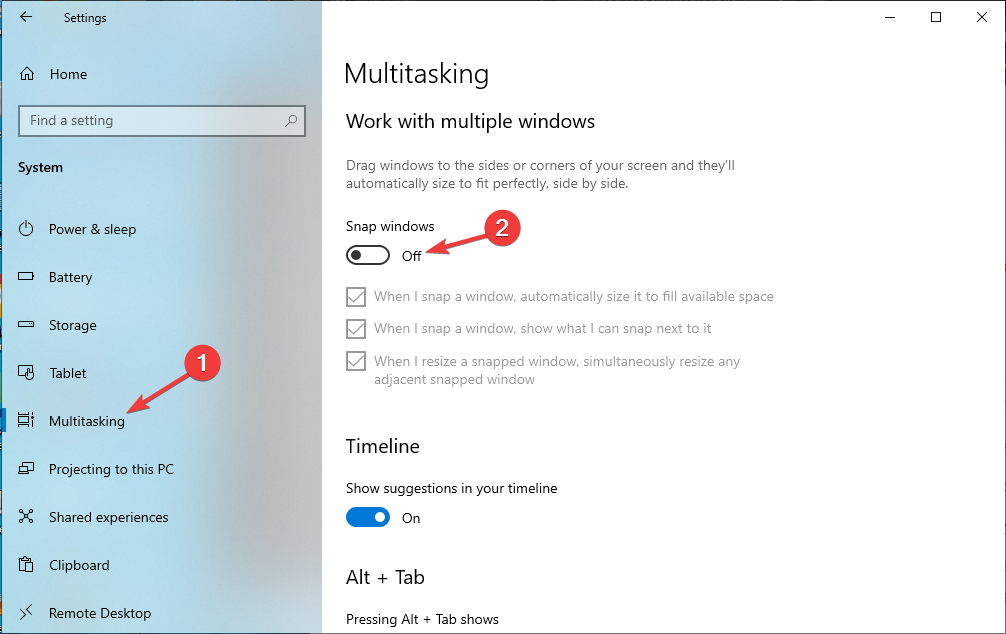
Nu har du fået kontrol over dit skrivebord tilbage.
2. Brug registreringseditoren
2.1 Hvis DisallowShaking er til stede
- Trykke Windows + R at åbne Løb dialog boks.

- Type regedit og klik Okay at åbne Registreringseditor.
- Klik Fil, derefter Eksport, og gem .reg-filen på den ønskede placering.

- Naviger til denne sti:
Computer\HKEY_CURRENT_USER\Software\Microsoft\Windows\CurrentVersion\Explorer\Advanced - Find DisallowShaking, og dobbeltklik for at ændre. Sørg for, at basen er indstillet til Hexadecimal og ændre Værdi data til 1. Klik Okay.

- Genstart din pc for at bekræfte ændringerne.
- Hvad er Jp2launcher.exe og hvad bruges det til?
- 0x80090017 Windows Update-fejl: Sådan rettes det
2.2 Hvis DisallowShaking ikke er til stede
- Trykke Windows + R at åbne Løb dialog boks.

- Type regedit og klik Okay at åbne Registreringseditor.
- Klik Fil, derefter Eksport, og gem .reg-filen på den ønskede placering.

- Naviger til denne sti:
Computer\HKEY_CURRENT_USER\Software\Microsoft\Windows\CurrentVersion\Explorer\Advanced - Højreklik på den tomme plads, vælg Ny, og vælg derefter DWORD (32-bit).
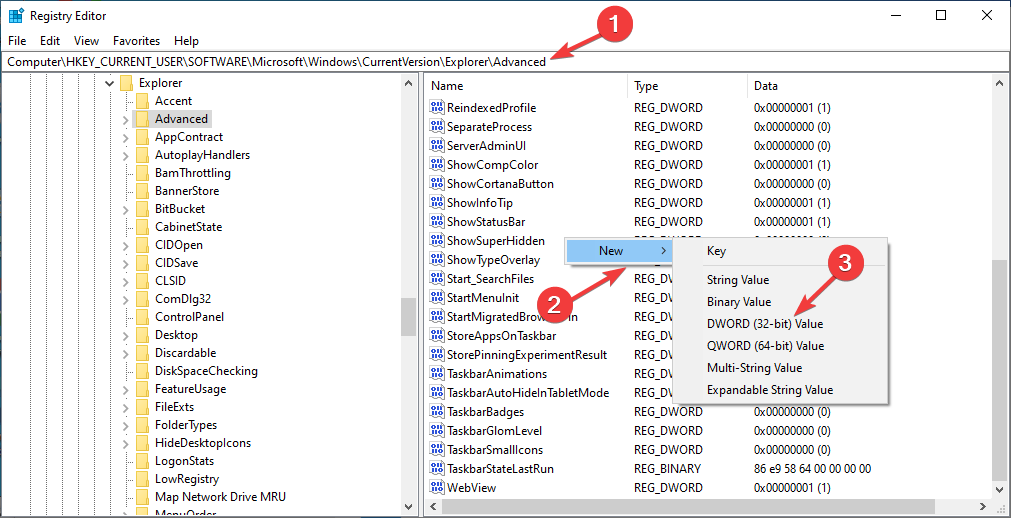
- Højreklik nu på den og vælg Omdøb. Navngiv det DisallowShaking.
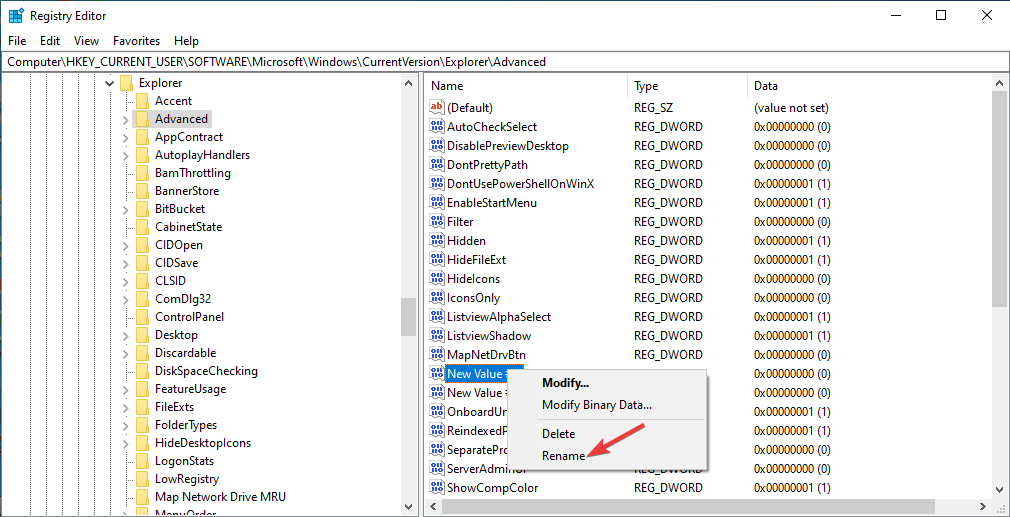
- Dobbeltklik for at ændre, indstil basisværdien til Hexadecimal og ændre Værdi data til 1. Klik Okay.

- Genstart din computer for at gemme ændringerne.
3. Brug den lokale gruppepolitikeditor
- Trykke Windows + R at åbne Løb vindue.

- Type gpedit.msc og klik Okay at åbne Group Policy Editor.
- Gå til denne vej:
Brugerkonfiguration\Administrative skabeloner\Desktop - Find og dobbeltklik Sluk for Aero Shake-vindue, der minimerer musebevægelse fra højre rude.
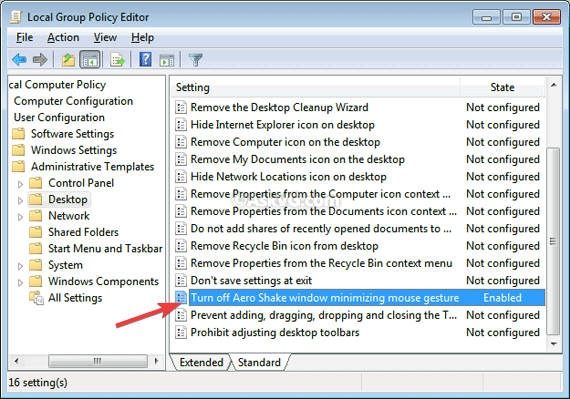
- Vælg handicappet og klik Okay.
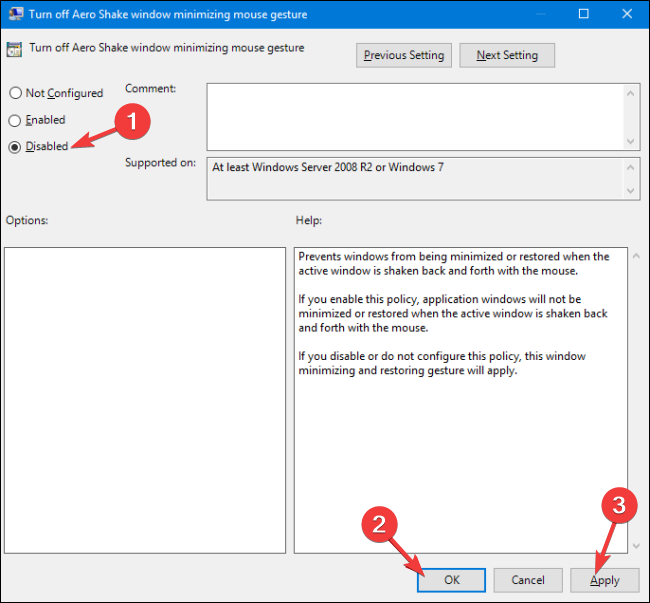
- Genstart din pc for at lade ændringerne træde i kraft.
Så disse er metoderne til at deaktivere Shake to Minimize-funktionen på Windows 10 og nyde en mindre rodet og mere fokuseret skrivebordsoplevelse.
Hvis du har spørgsmål eller forslag, bedes du nævne dem i kommentarfeltet nedenfor.
Har du stadig problemer? Løs dem med dette værktøj:
SPONSORERET
Hvis ovenstående råd ikke har løst dit problem, kan din pc opleve dybere Windows-problemer. Vi anbefaler download af dette PC-reparationsværktøj (vurderet til Great på TrustPilot.com) for nemt at løse dem. Efter installationen skal du blot klikke på Start scanning knappen og tryk derefter på Reparer alle.